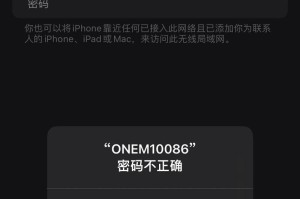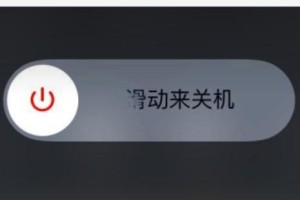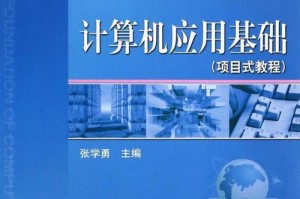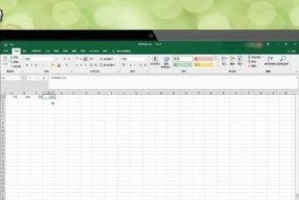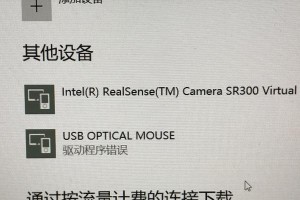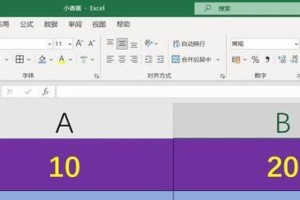你新买了一个移动硬盘,是不是超级兴奋想要立刻把它挂到电脑上,开始存储你的宝贝照片和重要文件呢?别急,让我来手把手教你如何轻松搞定这个任务,让你和你的新硬盘立刻成为好朋友!
第一步:检查硬件连接

首先,你得确保你的电脑和移动硬盘都处于良好的工作状态。打开你的电脑,找到移动硬盘的电源开关,把它打开。检查一下移动硬盘的接口线,是不是完好无损,有没有松动的情况。如果一切正常,那我们就可以开始下一步了。
第二步:选择合适的接口

现在的电脑接口种类繁多,比如USB 2.0、USB 3.0、Thunderbolt等。你的移动硬盘可能支持其中的一种或几种。一般来说,USB 3.0的传输速度要比USB 2.0快很多,所以如果条件允许,尽量选择USB 3.0接口。
第三步:连接移动硬盘

现在,把移动硬盘的接口线插入电脑的相应接口。如果你不确定哪个接口是USB 3.0,可以查看电脑的说明书或者在网上搜索一下。连接的时候,注意接口的金属部分要完全对齐,确保连接牢固。
第四步:等待系统识别
连接好移动硬盘后,电脑会自动识别新硬件。这个过程可能需要几秒钟到几十秒不等,具体时间取决于你的电脑配置和移动硬盘的容量。在这期间,不要随意移动电脑或者断开连接,以免造成数据丢失。
第五步:格式化移动硬盘(如有需要)
如果你的移动硬盘之前没有格式化过,或者你想要重新格式化它,那么这一步是必不可少的。在电脑上找到“我的电脑”或者“此电脑”,你会看到新添加的移动硬盘。右键点击它,选择“格式化”。
在格式化窗口中,你可以选择文件系统(比如NTFS、FAT32等),分配单元大小,以及是否快速格式化。NTFS是Windows系统常用的文件系统,它支持大文件存储,而且安全性更高。FAT32则适用于跨平台使用,比如连接到一些老式的游戏机或者电视。
第六步:分配盘符
格式化完成后,电脑会自动为移动硬盘分配一个盘符,比如D盘、E盘等。你可以通过“我的电脑”或者“文件资源管理器”来访问它。如果分配的盘符不是你想要的,可以通过右键点击移动硬盘,选择“管理”,然后在“磁盘管理”窗口中更改盘符。
第七步:开始使用
现在,你的移动硬盘已经成功挂载到电脑上了。你可以开始存储文件、照片、视频等各种数据了。记得定期备份重要文件,以防万一。
小贴士:
1. 在连接移动硬盘时,尽量避免在电脑处于高速运行状态,比如正在运行大型游戏或者进行视频编辑。
2. 如果你的移动硬盘经常在不同电脑之间使用,建议选择FAT32文件系统,这样可以避免兼容性问题。
3. 定期检查移动硬盘的健康状况,可以使用一些第三方软件来检测硬盘的坏道和性能。
怎么样,是不是觉得挂载移动硬盘其实很简单呢?现在,你就可以尽情享受你的新硬盘带来的便利了!